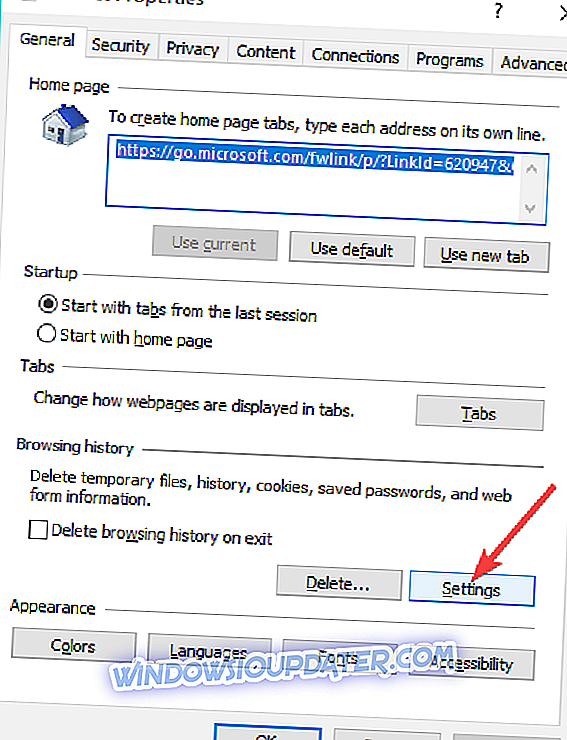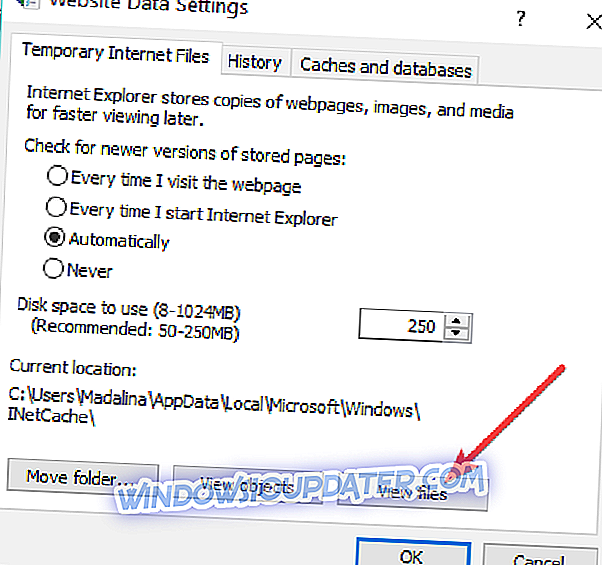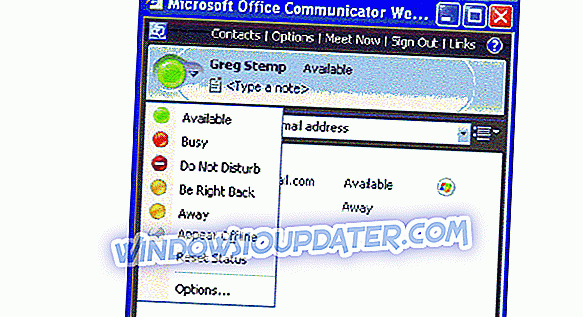Thư mục Tệp Internet Tạm thời là nơi lưu trữ tất cả các trang web mà bạn đã truy cập trực tuyến để cho phép tham khảo dễ dàng vào lần tiếp theo bạn truy cập lại cùng một trang web. Cụ thể, đó là một thư mục trên Windows 10 nơi tất cả nội dung trang web cùng với các tệp đa phương tiện và mọi thứ khác liên quan đến trang web đều được lưu trữ. Bằng cách này, tương tự khi truy cập lại sẽ tải nhanh hơn so với cách khác.
Tuy nhiên, mặc dù có lợi ích như đã đề cập ở trên, bộ đệm quá lớn cũng có thể có ảnh hưởng xấu đến hiệu suất của thiết bị. Đó cũng là lý do nó cần phải được làm trống theo định kỳ. Các lý do khác mà bạn có thể muốn truy cập vào thư mục tệp internet tạm thời là bạn cần truy cập một trang web mà bạn đã truy cập trước đó, v.v.
Các bước để mở tệp Internet tạm thời

Dù bằng cách nào, đây là cách bạn có thể truy cập thư mục Tệp Internet Tạm thời trên PC Windows 10.
- Khởi chạy Internet Explorer . Bạn có thể làm điều đó một cách đơn giản bằng cách nhập Internet Explorer vào thanh tìm kiếm và nhấn enter.
- Nhấp vào biểu tượng Công cụ . Nó nằm dọc theo góc trên cùng bên phải và có hình bánh xe răng cưa.
- Tiếp theo, nhấp vào Tùy chọn Internet .
- Trong cửa sổ Tùy chọn Internet, bên dưới tab Chung (hiển thị theo mặc định) và Lịch sử duyệt web, nhấp vào tab Cài đặt .
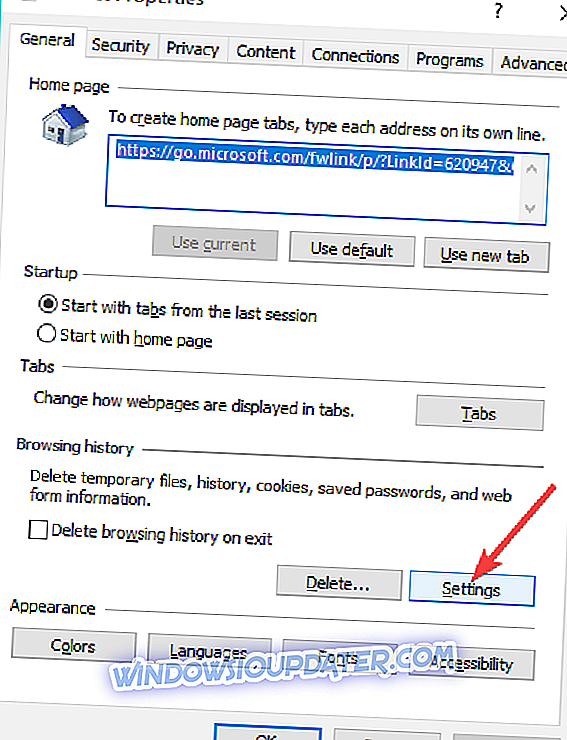
- Điều này sẽ khởi chạy cửa sổ Thiết lập dữ liệu trang web . Ở đó, dọc phía dưới bên phải là nút Xem tệp .
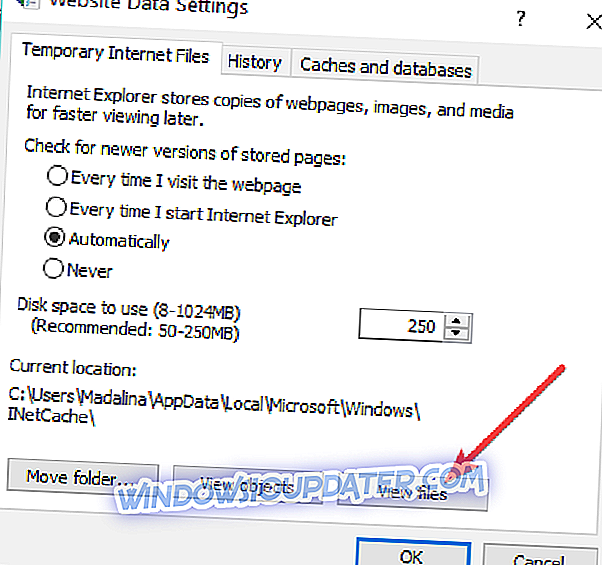
- Nhấn vào đó. Bạn sẽ được dẫn đến một cửa sổ mới chứa tất cả các tệp liên quan đến các trang web bạn đã truy cập trước khi bạn xóa lần cuối tất cả lịch sử duyệt web của mình.
- Ngoài ra, do nội dung của thư mục Tệp Internet Tạm thời vẫn chiếm dung lượng đĩa và do đó có thể ảnh hưởng đến hiệu suất, nên việc loại bỏ các tệp đó nếu không cần thiết là điều hợp lý.
Xóa các tệp Internet tạm thời

Đây là cách bạn có thể làm trống thư mục Tệp Internet Tạm thời.
Xóa các tệp tạm thời trong Windows 10 dễ dàng như có thể sử dụng tiện ích Dọn đĩa . Dưới đây là các bước:
- Gõ Dọn đĩa vào hộp tìm kiếm trên thanh tác vụ và chọn tương tự từ kết quả tìm kiếm được hiển thị.
- Một cửa sổ bật lên hiển thị các tệp bạn có thể xóa và dung lượng ổ đĩa bạn có thể lấy lại sau khi đã xóa chúng. Bạn có thể chọn tất cả hoặc chỉ các Tệp Internet Tạm thời nếu bạn chỉ quan tâm đến điều đó.
- Chọn OK và đó là nó. Tất cả các tệp internet tạm thời của bạn sẽ bị xóa khỏi hệ thống của bạn.
Vì vậy, đó là cách bạn có được quyền truy cập Thư mục tệp Internet tạm thời trong Windows 10 hoặc xóa tương tự nếu không cần thiết nữa.
Ngoài ra, đây là một số nội dung liên quan khác mà bạn cũng có thể quan tâm.
- 'Giải phóng dung lượng ngay bây giờ' dọn sạch các tệp rác Windows 10 trong vòng chưa đầy 2 phút
- Msdownld.tmp trên Internet Explorer: Nó là gì và làm thế nào để loại bỏ nó?
- Xóa tệp tạm thời Outlook trên Windows 10